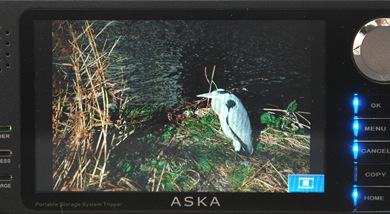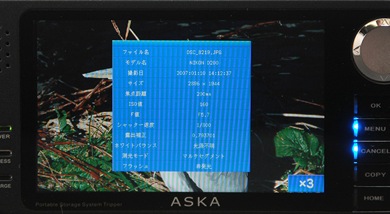低価格がうれしい大容量フォトストレージ――飛鳥「Tripper V」:レビュー(2/3 ページ)
高価でとっつきにくいイメージのあるフォトストレージ。しかし飛鳥の「TripperV」は、大画面モニターを搭載しながら転送速度も速く、さらに大容量なのに低価格と、導入をためらっていた一般ユーザーも手を出しやすい製品だ。
対応フォーマットはJPEGとRAWとMP3とMP4がメイン
Tripper Vのビューワーとしての機能は、画像・音楽・映像の3つ。

ホームメニューで背面から。右上の円形十字キーとその下に並ぶ5つのキーで操作する。そのシーンで使えるキーは青く点灯する。COPYキーは押すだけで即座にメディアからの吸いあげがはじまる。左下にあるのは電源、アクセス、充電インジケータ
ホームメニュー(Homeキーを押すとすぐここに戻れるのは便利)には画像ブラウズ用の項目が2つ用意されている。ひとつが「保存データ」、もうひとつは「My Picture」だ。
パソコン内の画像をTripper Vにコピーしてブラウズしたいときは「My Picture」を、Tipper Vでメディアから転送した画像を見るときは「保存データ」と使い分けるのがいいだろう。
メディアから転送した写真は「保存データ」フォルダの中に「転送した日付.連番」でフォルダが作られ、その中にメディアの内容がそっくりコピーされる。つまり、フォルダを開き、その中のDCIMフォルダ→画像の入っているフォルダと順番に開いて、サムネイル一覧にたどり着くわけである。
画像はJPEGのほかには各種RAWデータに対応している。RAWデータはキヤノン、ニコン、ペンタックス、オリンパス、富士フイルムとメジャーどころに対応。足りないのはソニー(旧コニカミノルタ)、エプソン、DNG(アドビの提唱するRAWフォーマットでLEICAのM8など対応カメラは増えつつある)くらいか。
ただ、RAWデータは簡易表示であり、TripperV内で現像をするわけじゃないので、フルサイズ表示はできない。現場で画像チェックをしたいときは、JPEGデータも同時記録(撮影)しておきたい。
Copyright © ITmedia, Inc. All Rights Reserved.